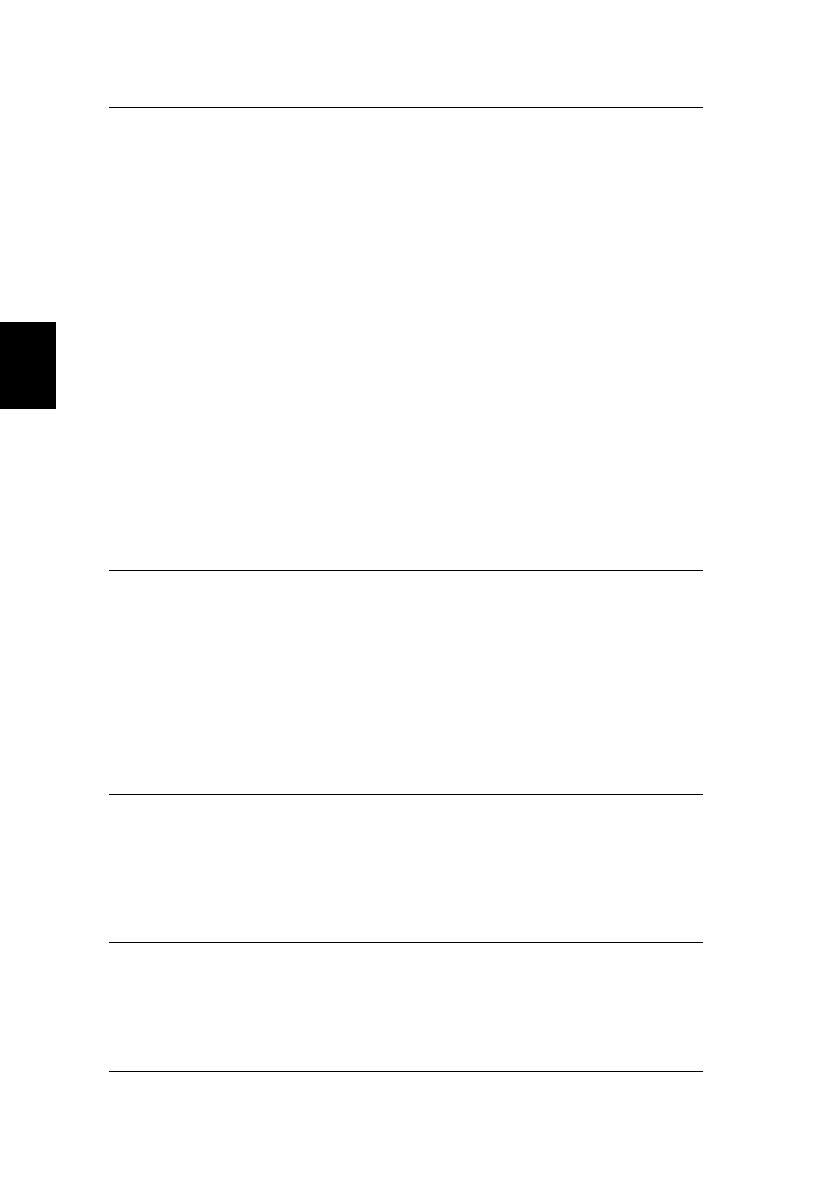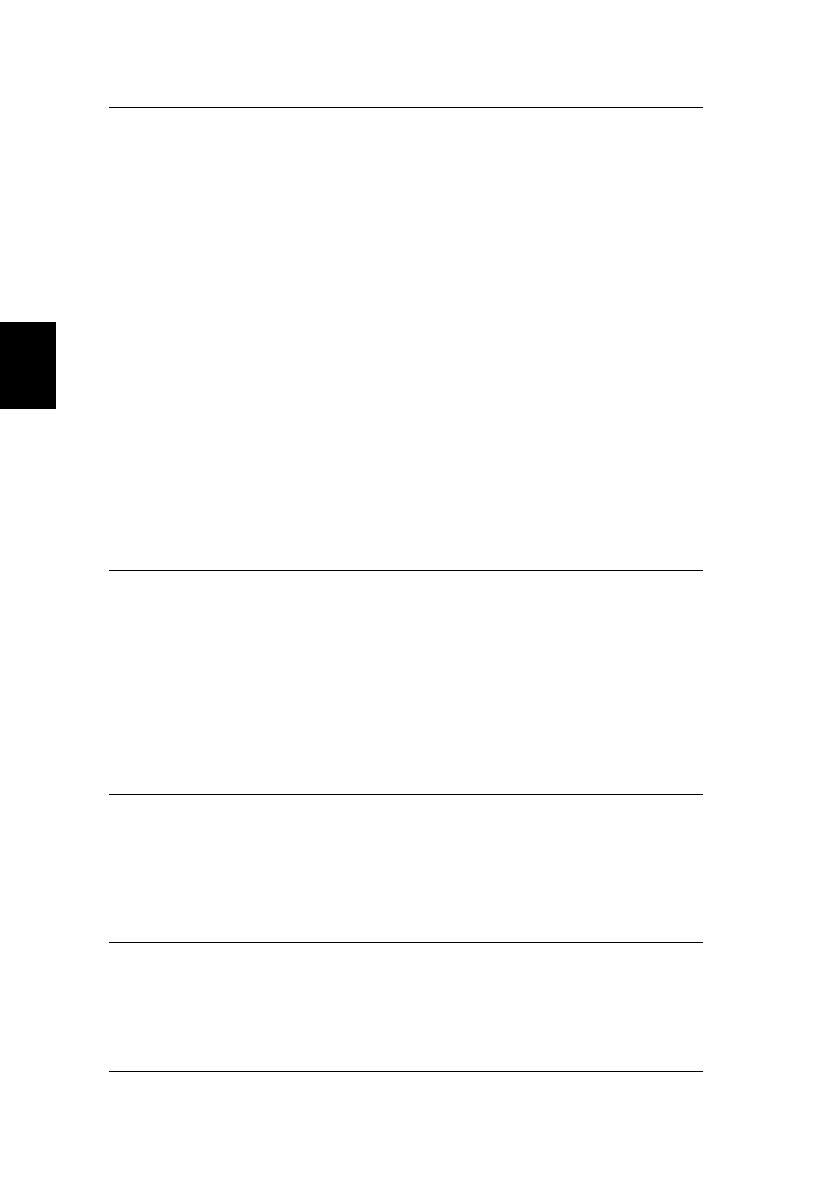
8
Polski
Wyświetlacz i
grafika
Kolorowy 14,1" wyświetlacz TFT LCD standardu WXGA o
rozdzielczości 1280 x 800 pikseli; proporcje przeglądania
obrazu 16:10, obsługa równoczesnego podglądu w wielu
oknach na dwóch monitorach poprzez Acer GridVista
16,7 milionów kolorów
Zintegrowany układ grafiki 3D Intel
®
915GM
(TravelMate 3210/3230)/Intel
®
910GML (TravelMate 2400) z
Intel
®
Graphics Media Accelerator 900, pamięć wideo
maks. 128 MB, z obsługą Microsoft
®
DirectX
®
9.0 i obsługa
dwóch niezależnych wyświetlaczy
Karta graficzna ATI MOBILITY
™
RADEON
®
X700 z 64 MB
dedykowanej pamięci VRAM, z obsługą ATI POWERPLAY
™
5.0, PCI Express
™
, Microsoft
®
DirectX
®
9.0 i DualView
™
(tylko w modelu TravelMate 3210/3220/3230)
Możliwości wspomaganego sprzętowo kodowania
MPEG-2/DVD
Obsługa S-video/TV-out (NTSC/PAL)
(tylko w modelu TravelMate 3210/3220/3230)
Przechowywanie
danych
Dysk twardy 40/60/80/100 GB ATA100
Opcje napędu optycznego:
• DVD-Super Multi double layer
(TravelMate 3210/3220/3230)
• DVD-Dual double layer (TravelMate 2400)
• DVD/CD-RW combo
Czytnik kart pamięci 5-w-1 obsługuje karty Secure Digital (SD),
MultiMediaCard (MMC), xD-Picture Card
™
(XD),
Memory
Stick
®
(MS) oraz Memory Stick PRO
™
(MS PRO)
Wymiary i masa 335 (S) x 240 (G) x 31,9/34,1 (W) mm
(13,2 x 9,45 x 1,26/1,34 cale)
TravelMate 3220: 2,6 kg (5,73 lbs.)
TravelMate 2400/3210: 2,25 kg (4,96 lbs.)
TravelMate 3230: 2,0 kg (4,4 lbs.)*
* Ciężar może być inny w zależności od konfiguracji
Podsystem
zasilania
Zarządzanie energią ACPI 1.0b: obsługa trybów oszczędzania
energii - gotowości i hinernacja
Czas szybkiego ładowania 2,5 godz, czas ładowania podczas
pracy 3,5 godz
Zasilacz sieciowy 65 W ze złączem 3-stykowym